Thay đổi port remote desktop có mục đích chính là tăng độ bảo mật tránh người ngoài truy cập và điều khiển máy tính hoặc server. Nếu bạn chưa biết cách làm điều này thì hãy đọc bài viết dưới đây để biết cách thay đổi port remote desktop dễ làm chỉ tốn 1 phút.
1. Port remote desktop - những thông tin cần biết

1.1.Port remote desktop là gì?
Port là thuật toán được định sẵn trong mỗi máy tính dùng để gửi và nhận các tập tin. Hiểu đơn giản thì nó giống như một cánh cửa và các file khi muốn đi và đến máy tính cần bắt buộc đi qua cửa này.
Remote desktop là một tích năng tích hợp trên hệ điều hành Window cho phép người dùng truy cập và điều khiển máy tính từ xa thông qua mạng nội bộ hoặc internet.
Cổng port mặc định của remote desktop được đánh số 3389, việc thay đổi port remote desktop chính là thay đổi mã số này để tăng tính bảo mật cho máy tính, hạn chế khả năng người ngoài có thể truy cập vào các dữ liệu trong máy tính
1.2. Lưu ý khi thay đổi port
1. Số cổng muốn đặt cần có số từ 1 đến 65535 và tốt nhất nên ở trong khoảng từ 1025 đến 65535 để tránh xung đột với các port của các dịch vụ khác.
2. Không đặt port với các số sau vì sẽ xảy ra xung đột : 80 - port kết nối HTTP, 3306 - port kết nối mặc định với các phần mềm SQL, 443 - port kết nối HTTPS)
3. Máy tính được mở cổng kết nối trên firewall
Xem thêm: Tìm hiểu về firewall trên Portal Cloud365 tại Nhân Hòa
4. Nếu sử dụng hệ điều hành Window phiên bản Windows XP thì tính năng Remote Assistance có thể không hoạt động nếu thay đổi cổng remote desktop.
2. Cách thay đổi port remote desktop
Bước 1: Nhấn tổ hợp phím windows + R để bật hộp thoại Run

Bước 2: Gõ “regedit” vào hộp thoại Run sau đó nhấn Enter
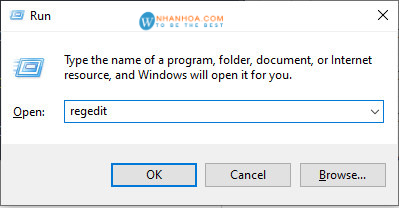
Bước 3: Tìm đường dẫn sau
HKEY_LOCAL_MACHINE > SYSTEM > CurrentControlSet > Control
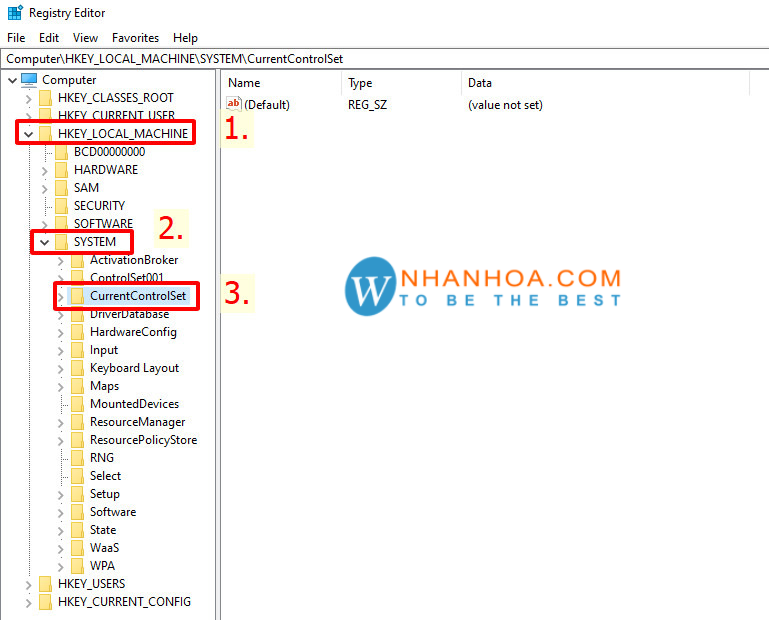
Bước 4: Từ mục Control tiếp tục kéo chuột và tìm đến đường dẫn
Control > Terminal Server > WinStations > RDP-Tcp
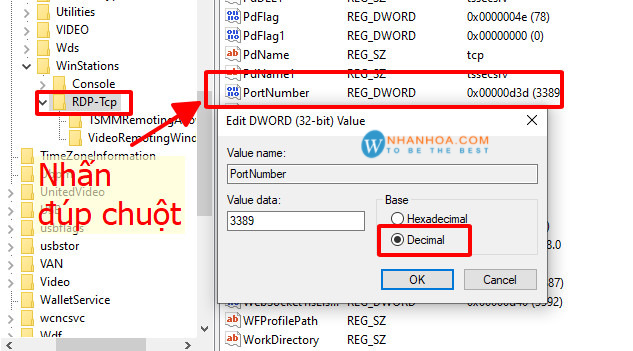
Bước 5: Nhấn đúp chuột vào ô PortNumber sau đó chọn Decimal
Bước 6: Nhập số mong muốn vào ô “Value Data” để thay đổi port.
Bước 7: Nhấn “OK”
Chỉ đơn giản như vậy là chúng ta đã thay đổi thành công port remote desktop. Mọi người lưu ý một chút khi truy cập các thư mục và chọn số cho cổng là được.
3. Lời kết
Bài viết trên, Nhân Hòa đã hướng dẫn chi tiết và trực quan cách thay đổi port remote desktop. Mọi người hoàn toàn có thể thực hiện chỉ với khoảng thời gian lâu nhất là 3 phút. Đây là thông tin vô cùng hữu ích khi muốn tối ưu bảo mật máy tính hay máy chủ. Chúc mọi người thành công!

















 Phản ánh chất lượng dịch vụ:
Phản ánh chất lượng dịch vụ: 
